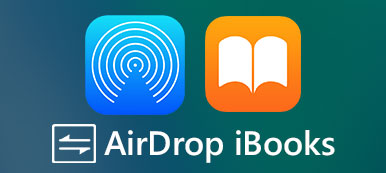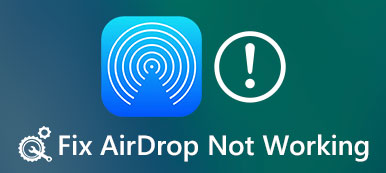iPhone是市场上最流行的智能手机之一,部分原因是因为Apple推出了许多先进技术和功能,例如AirDrop。 iOS是一个紧密的操作系统,这意味着您无法将文件从iPhone文件夹传输到其他设备。

幸运的是,AirDrop功能允许您轻松地在iPhone,iPad和Mac计算机之间共享PDF,音乐,照片和其他文件。 尽管许多Apple客户都听说过这个功能,但他们并不了解 如何从iPhone到iPhone AirDrop 正确地。 不用担心在本教程中,我们将逐步向您显示指南。
部分1:如何为iPhone或iPad打开(或关闭)AirDrop
在从 iPhone 到 iPhone 之间进行 AirDrop 之前,您需要在源设备和目标设备上打开此功能。 适用于运行 iOS 15 或更早版本的 iPhone 14/13/12/11/17/X。
。 解锁iPhone,从底部向上滑动以打开“控制中心”。 确保已启用Wi-Fi和蓝牙。
。 然后点击“ AirDrop”并选择“仅联系人”或“所有人”将其打开。 在iOS 11上,您可以在控制中心的无线控制框中找到AirDrop。 传输文件后,可以通过选择“接收关闭”来在控制中心中禁用AirDrop。
如果选择仅联系人,则必须登录iCloud。
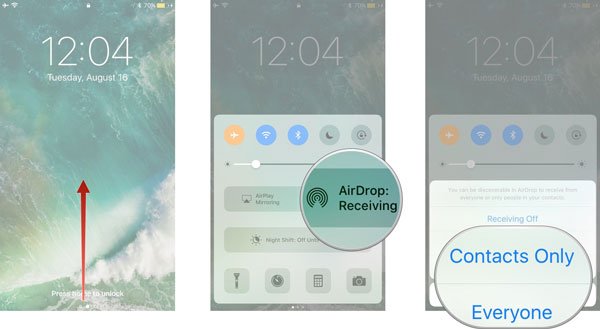
如果操作不可用,您可以按照以下提示对AirDrop进行故障排除。
- 1.确保已在“设置”应用中关闭“请勿打扰”功能。
- 2.转到“设置”>“您的名称”>“常规”>“限制”,然后启用AirDrop。
- 3.在“设置”应用中关闭“ Wi-Fi”和“蓝牙”并打开它们,然后再次尝试AirDrop。
- 4。 请勿将定位iPhone放置在远离源设备的位置。
- 5.如果您选择了“仅联系人”,请切换到“所有人”以查看从iPhone到iPhone的AirDrop是否工作正常。
- 6.在“设置”>“您的名称”>“常规”>“软件更新”中,在两台iPhone上更新iOS。
- 7。 如果 AirDrop仍未响应, 尝试 强制重启你的iPhone 按住“侧面”和“主页”按钮。
提示:对于iPhone 7,请按“侧面”和“降低音量”按钮。 在iPhone X / 8上,快速按下并释放“提高音量”,在“降低音量”上重复该操作,并按住“侧面”按钮,直到出现Apple徽标为止。
部分2:如何AirDrop从iPhone到iPhone
为了帮助您了解如何从iPhone到iPhone AirDrop,我们以音乐为例。
。 在两台设备上打开AirDrop后。 在源iPhone上,打开Apple Music应用程序,然后从iPhone到iPhone选择想要AirDrop音乐的歌曲或专辑。
。触摸“菜单”按钮并选择“共享歌曲/专辑”。找到目标 iPhone 并点击它。
。 转到目标iPhone,在弹出消息上单击“接受”以开始通过AirDrop接收音乐。 传输后,请记住在两个设备上都关闭AirDrop以保护您的数据。
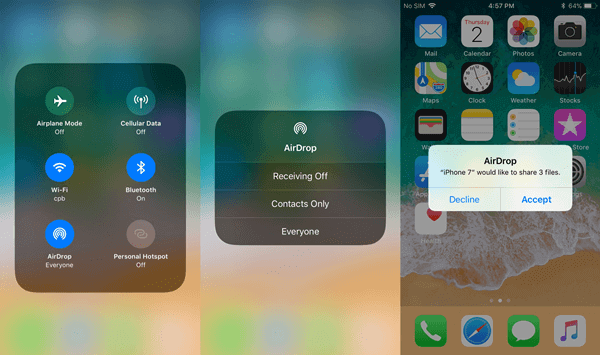
您最好使用“ Apple Music”将iPhone上的AirDrop音乐转换为iPhone。 尽管您可以在第三方应用程序中听音乐,但由于版权问题,AirDrop从iPhone转移到iPhone后,歌曲可能会被阻止或损坏。
部分3:最佳AriDrop替代方案,可将文件从iPhone传输到iPhone
虽然从iPhone到iPhone的AirDrop对文件大小没有限制,但由于它使用无线连接,因此传输大型视频或高清照片时会出现灾难。 从这一点来说,我们推荐一个很棒的AirDrop替代品, iPhone转移。 其主要特点包括:
- 只需单击一下,即可将音乐,高清照片,视频和其他文件从iPhone传输到iPhone,iPad或计算机。
- 将各种内容从计算机保存到iPhone或iPad。
- 转移期间保持原始质量和格式。
- 支持更广泛的数据类型,如音频,视频,图像,PDF和其他数据。
- 支持 iOS 17 和 iPhone 15/14/13/12/11/X、iPad 和 iPod 设备。
- 适用于 Windows 11/10/8/8.1/7/XP 和 macOS。
简而言之,它是AirDrop从iPhone到iPhone的最佳替代品。
如何在没有AirDrop的情况下将音乐从iPhone传输到iPhone
。 获取计算机上安装的最简单的AirDrop替代方案
根据操作系统下载并安装正确版本的iPhone Transfer到您的计算机。 使用Lightning电缆将源iPhone和目标iPhone连接到您的计算机。 开始iOS转移; 它会自动识别设备。

。 转移前预览音乐
单击左侧源iPhone的名称,然后选择“音乐”以在详细窗口中打开源iPhone上的所有音乐。 在这里,您可以预览音乐并勾选要传输的每首歌曲前面的复选框。

。 将音乐从iPhone传输到iPhone
选择之后,转到顶部功能区上的“导出到”菜单,然后选择“导出到[目标设备名称]” 将所需的音乐从iPhone传输到iPhone 即刻。 iOS传输还允许您从iPhone传输内容到iTunes资料库。

不要错过: 如何AirDrop从Mac到iPhone
结论
在本教程中,我们分享了如何从iPhone到iPhone或iPad的AirDrop。 AirDrop是一种在Apple设备之间传输内容的便捷服务,尽管它只与2012之后发布的iDevices和Mac计算机兼容。 此外,从iPhone到iPhone使用AirDrop时,您必须打开Wi-Fi和蓝牙。 另一方面,如果您需要更强大的iOS传输服务,我们建议您尝试iPhone传输。 它适用于Windows和Mac OS。 此外,这款iOS传输适用于几乎所有iPhone,iPad和iPod Touch型号。 共享多个文件时,批量传输功能可以为您节省大量时间。 我们希望我们的建议和指南对您有用